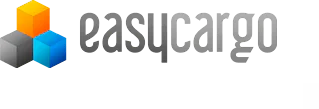Gestion des utilisateurs et des licences
Vous gérez les utilisateurs à partir de l'onglet Utilisateurs. Sur cet onglet, vous trouverez la liste de tous les utilisateurs associés à votre compte.
Une fois le nouvel utilisateur ajouté, cliquez sur le bouton Créer un nouvel utilisateur. Entrez le prénom, le nom et l'adresse e-mail. Une même adresse e-mail ne peut pas être utilisée pour plusieurs utilisateurs différents.
L'attribution du type d'utilisateur est un paramètre très important. Vous pouvez choisir le rôle Utilisateur qui permet uniquement d'accéder à l'application EasyCargo, aux chargements et à l'impression des reportings. Une autre option est le rôle Administrateur qui permet d'accéder à toutes les sections du système. Le nombre d'administrateurs n'est pas limité.
Cliquez ensuite sur Enregistrer pour valider la création du nouvel utilisateur. L'application enverra un message de validation ainsi qu'un identifiant à l'adresse e-mail que vous avez indiquée. Si vous ne trouvez pas cet e-mail, vérifiez dans le dossier Courrier indésirable de votre boîte de réception.
En tant qu'administrateur, vous pouvez gérer d'autres utilisateurs, générer de nouveaux mots de passe au cas où un mot de passe aurait été oublié ou vous pouvez supprimer complètement un utilisateur. L'administrateur attribue également des licences aux utilisateurs pour travailler avec EasyCargo.
Une licence peut être utilisée par plusieurs utilisateurs. Il n'est cependant pas possible de l'utiliser simultanément.
Au cas où vous n'avez plus de licences disponibles mais vous avez besoin d'attribuer une licence à un utilisateur, vous pouvez en acheter une nouvelle dans l'onglet Licences ou en enlever une à n'importe quel utilisateur. Pour ce faire, vous allez dans la colonne Sans licence, vous appuyez sur Activer. De cette manière, la licence est libérée et peut être attribuée à un autre utilisateur. Au cas où vous n'attribuez pas toutes les licences aux utilisateurs, elles restent en tant que licences libres.Si un utilisateur s'identifie dans le système sans avoir de licence attribuée, le système lui attribue une des licences disponibles. Si vous n'avez pas de licence libre mais vous disposez de tickets, le système invite l'utilisateur à activer un ticket journalier.
Chaque utilisateur pourra changer ses paramètres dans le Profil de l'utilisateur. Ici, vous pouvez changer votre prénom, votre nom et votre mot de passe. Il convient de renouveler le mot de passe généré automatiquement par le système selon les indications. Il est également possible de régler la langue et les unités de mesure de l'application.
L'adresse e-mail de l'utilisateur ne peut être modifiée que par l'administrateur. La validité de la licence en cours est affichée dans l'angle supérieur droit. Validez les modifications effectuées en cliquant sur Sauvegarder.Vous savez désormais comment gérer les utilisateurs et effectuer les réglages des utilisateurs au sein de votre entreprise.Merci d'avoir regardé ces instructions.